SamsungのスマートフォンでGalaxy AIをオフにする方法

Samsung の携帯電話で Galaxy AI を使用する必要がなくなった場合は、非常に簡単な操作でオフにすることができます。 Samsung の携帯電話で Galaxy AI をオフにする手順は次のとおりです。
eSIM は、物理的な SIM カードの代わりに iPhone に直接統合される電子 SIM です。また、SIM を削除したりデバイスを切り替えたりする場合にのみ取り外す必要がある物理 SIM とは異なり、iPhone の eSIM では電話の設定で eSIM を削除します。基本的に、iPhone で eSIM を削除する操作も簡単です。 iPhone で eSIM を削除する手順は次のとおりです。
注意: eSIM を削除すると、その eSIM を使用している電話番号は機能しなくなります。したがって、削除する前に、電話番号を別の iPhone に転送するか、eSIM を削除する前に物理 SIM に切り替える必要があります。操作はiPhone X以降から行います。
自宅でiPhoneのeSIMを削除する方法
ステップ1:
iPhone で設定を開き、下のリストにある「モバイル通信」をタップします。
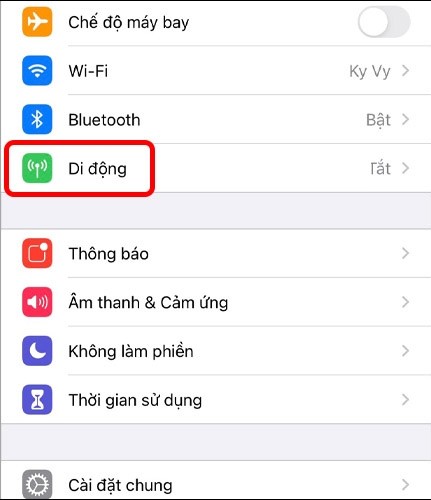
新しいインターフェースに切り替えて、下のリストで削除する eSIM をクリックします。
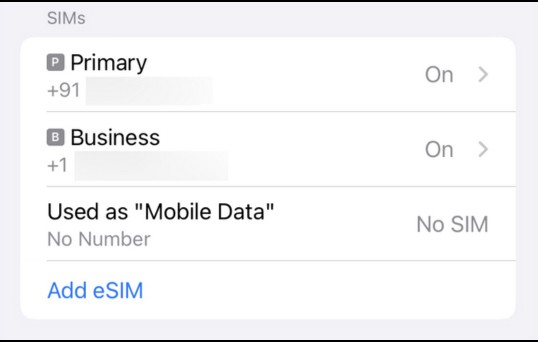
ステップ2:
図のような情報インターフェースで下にスクロールし、「eSIM の削除」を選択してこの eSIM を削除します。 eSIM を削除してもよいか確認するメッセージが表示されるので、「eSIM の削除」をクリックして操作を完了します。
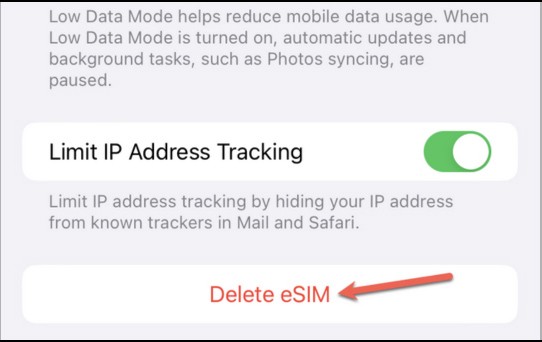
店頭でiPhoneのeSIMを削除する方法
この端末のeSIMを削除して別の端末に切り替える場合や、詳しい情報を知りたい場合は、登録したキャリアストアにお問い合わせください。 eSIMの登録に使用したIDカードとeSIMを削除したいiPhoneをご持参ください。
スタッフが使用中の iPhone の eSIM を削除し、お客様からの追加情報やご質問にお答えします。
iPhoneでeSIMを削除する際の注意点
Samsung の携帯電話で Galaxy AI を使用する必要がなくなった場合は、非常に簡単な操作でオフにすることができます。 Samsung の携帯電話で Galaxy AI をオフにする手順は次のとおりです。
InstagramでAIキャラクターを使用する必要がなくなったら、すぐに削除することもできます。 Instagram で AI キャラクターを削除するためのガイドをご紹介します。
Excel のデルタ記号 (Excel では三角形記号とも呼ばれます) は、統計データ テーブルで頻繁に使用され、増加または減少する数値、あるいはユーザーの希望に応じた任意のデータを表現します。
すべてのシートが表示された状態で Google スプレッドシート ファイルを共有するだけでなく、ユーザーは Google スプレッドシートのデータ領域を共有するか、Google スプレッドシート上のシートを共有するかを選択できます。
ユーザーは、モバイル版とコンピューター版の両方で、ChatGPT メモリをいつでもオフにするようにカスタマイズすることもできます。 ChatGPT ストレージを無効にする手順は次のとおりです。
デフォルトでは、Windows Update は自動的に更新プログラムをチェックし、前回の更新がいつ行われたかを確認することもできます。 Windows が最後に更新された日時を確認する手順は次のとおりです。
基本的に、iPhone で eSIM を削除する操作も簡単です。 iPhone で eSIM を削除する手順は次のとおりです。
iPhone で Live Photos をビデオとして保存するだけでなく、ユーザーは iPhone で Live Photos を Boomerang に簡単に変換できます。
多くのアプリでは FaceTime を使用すると SharePlay が自動的に有効になるため、誤って間違ったボタンを押してしまい、ビデオ通話が台無しになる可能性があります。
Click to Do を有効にすると、この機能が動作し、クリックしたテキストまたは画像を理解して、判断を下し、関連するコンテキスト アクションを提供します。
キーボードのバックライトをオンにするとキーボードが光ります。暗い場所で操作する場合や、ゲームコーナーをよりクールに見せる場合に便利です。ノートパソコンのキーボードのライトをオンにするには、以下の 4 つの方法から選択できます。
Windows を起動できない場合でも、Windows 10 でセーフ モードに入る方法は多数あります。コンピューターの起動時に Windows 10 をセーフ モードに入れる方法については、WebTech360 の以下の記事を参照してください。
Grok AI は AI 写真ジェネレーターを拡張し、有名なアニメ映画を使ったスタジオジブリ風の写真を作成するなど、個人の写真を新しいスタイルに変換できるようになりました。
Google One AI Premium では、ユーザーが登録して Gemini Advanced アシスタントなどの多くのアップグレード機能を体験できる 1 か月間の無料トライアルを提供しています。
iOS 18.4 以降、Apple はユーザーが Safari で最近の検索を表示するかどうかを決めることができるようになりました。













